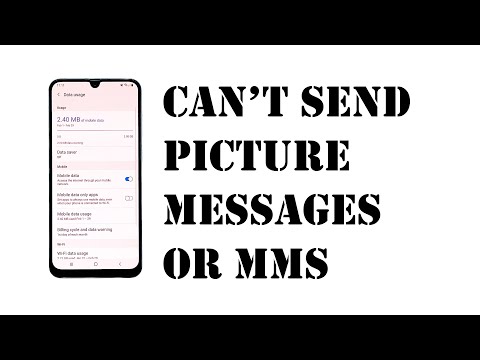
#Samsung #Galaxy # A50 yra vienas iš naujausių aukščiausios klasės vidutinės klasės „Android“ išmaniųjų telefonų modelių, kuris geriausiai žinomas kaip veiksmo telefonas. Šiame įrenginyje naudojama triguba galinio fotoaparato sistema (25MP silpnas apšvietimas, 8MP ypač platus, 5MP tiesioginis fokusavimas), kuri leidžia detaliai užfiksuoti akimirką. Šis telefonas turi 6,4 colių „Super AMOLED“ ekraną, o po gaubtu yra „Exynos 9610“ kartu su 6 GB RAM. Nors tai yra gerai veikiantis įrenginys, yra atvejų, kai gali kilti tam tikrų problemų, kurias šiandien spręsime. Šioje paskutinėje mūsų trikčių šalinimo serijos dalyje mes išspręsime „Samsung Galaxy A50“ negalime siųsti MMS problemos.
Jei šiuo klausimu turite „Samsung Galaxy A50“ ar bet kurį kitą „Android“ įrenginį, nedvejodami susisiekite su mumis naudodami šią formą. Mes mielai padėsime jums iškilus bet kokiems rūpesčiams, susijusiems su jūsų įrenginiu. Tai yra nemokama paslauga, kurią siūlome be jokių stygų. Tačiau mes prašome, kai susisieksite su mumis, pasistenkite būti kuo išsamesni, kad būtų galima tiksliai įvertinti ir pateikti teisingą sprendimą.
Kaip ištaisyti „Samsung Galaxy A50“ negalima siųsti MMS
Prieš atliekant bet kokius trikčių šalinimo veiksmus šiame įrenginyje, geriausia įsitikinti, kad jis veikia naudojant naujausią programinės įrangos versiją. Jei yra naujinių, siūlau pirmiausia atsisiųsti ir įdiegti.
Paprastai jūsų telefonas turi atitikti du reikalavimus, kad jis galėtų siųsti ir gauti MMS.
- Jūsų telefone turėtų būti aktyvi mobiliojo duomenų prenumerata.
- Jūsų telefone turėtų būti teisingi APN nustatymai.
MMS siuntimas ir gavimas paprastai atliekamas per mobilųjį duomenų tinklą, todėl būtina, kad jūsų telefonas turėtų gerą mobiliojo duomenų signalą (pageidautina LTE). Taip pat turėtumėte patikrinti telefono APN nustatymus ir įsitikinti, kad jie atitinka tą, kurį naudoja jūsų operatorius, nes šis nustatymas yra unikalus kiekvienam tinklui.
- Pradiniame ekrane perbraukite aukštyn tuščioje vietoje, kad atidarytumėte programų dėklą.
- Palieskite Nustatymai> Ryšiai> Mobilieji tinklai> Prieigos taškų pavadinimai.
- Jei yra, palieskite galimą APN nustatymą, tada prireikus atlikite reikiamus pakeitimus.
- Jei nėra, palieskite PRIDĖTI, tada pridėkite nustatymus.
Jei jūsų telefonas atitinka abi sąlygas, tačiau jo vis tiek nepavyksta išsiųsti ir MMS, atlikite toliau nurodytus papildomus trikčių šalinimo veiksmus.
Atlikite minkštą atstatymą
Turėsite atnaujinti telefono programinę įrangą atlikdami minkštą atstatymą. Paprastai tai daroma, kai telefonas nebeatsako, tačiau taip pat rekomenduojama šiuo konkrečiu atveju.
- Paspauskite ir palaikykite maitinimo ir garsumo mažinimo mygtuką iki 45 sekundžių.
- Palaukite, kol įrenginys paleidžiamas iš naujo.
Kai telefonas bus paleistas iš naujo, patikrinkite, ar problema vis dar kyla.
Išvalykite tekstinių pranešimų programos talpyklą ir duomenis
Yra atvejų, kai teksto pranešimų programoje sugadinti duomenys gali sukelti šią problemą. Tokiu atveju padės išvalyti šios programos talpyklą ir duomenis.
- Pradiniame ekrane perbraukite aukštyn tuščioje vietoje, kad atidarytumėte programų dėklą.
- Palieskite Nustatymai> Programos.
- Numatytame sąraše palieskite norimą programą.
- Norėdami rodyti iš anksto įdiegtas programas, palieskite meniu> Rodyti sistemos programas.
- Palieskite „Storage“> CLEAR CACHE> CLEAR DATA> DELETE.
Patikrinkite, ar problema vis dar kyla.
Patikrinkite, ar problema kyla saugiuoju režimu
Yra atvejų, kai atsisiųsta ir telefone įdiegta programa gali sukelti šią problemą. Norėdami patikrinti, ar taip yra, turėsite paleisti telefoną saugiuoju režimu, nes šiame režime leidžiama paleisti tik iš anksto įdiegtas programas.
- Išjunkite telefoną.
- Paspauskite ir palaikykite maitinimo klavišą už ekrane pasirodžiusio modelio pavadinimo ekrano.
- Kai ekrane pasirodys SAMSUNG, atleiskite maitinimo mygtuką.
- Iš karto atleidę maitinimo mygtuką, palaikykite nuspaudę garsumo mažinimo klavišą.
- Toliau laikykite nuspaudę garsumo mažinimo mygtuką, kol įrenginys bus paleistas iš naujo.
- Kai apatiniame kairiajame ekrano kampe pasirodo saugusis režimas, atleiskite garsumo mažinimo klavišą.
Jei problema kyla ne šiame režime, tikėtina, kad problemą sukėlė atsisiųsta programa. Sužinokite, kas tai yra programa, ir pašalinkite ją.
Nuvalykite telefono talpyklos skaidinį
Telefono sistemos talpyklos duomenys naudojami norint pagreitinti prieigą prie jūsų telefono programų. Kartais šie duomenys gali būti sugadinti, todėl įrenginyje gali kilti problemų. Norėdami patikrinti, ar sugadinti talpyklos duomenys kelia problemą, turėsite išvalyti telefono talpyklos skaidinį iš atkūrimo režimo.
- Išjunkite telefoną.
- Paspauskite ir palaikykite garsumo didinimo klavišą ir namų mygtuką, tada palaikykite paspaudę maitinimo mygtuką.
- Kai pasirodys „Android“ logotipas, atleiskite visus klavišus („Installing system update“ bus rodoma apie 30–60 sekundžių, kol bus rodomos „Android“ sistemos atkūrimo meniu parinktys).
- Paspauskite garsumo mažinimo klavišą, kad paryškintumėte „wipe cache partition“.
- Paspauskite maitinimo mygtuką, kad pasirinktumėte.
- Paspauskite garsumo mažinimo mygtuką, kad paryškintumėte „taip“, ir paspauskite maitinimo mygtuką, kad pasirinktumėte.
- Kai valymo talpyklos skaidinys bus baigtas, paryškinamas „Perkraukite sistemą dabar“.
- Norėdami iš naujo paleisti įrenginį, paspauskite maitinimo mygtuką.
Patikrinkite, ar problema vis dar kyla.
Atlikite gamyklinius nustatymus
Paskutinis trikčių šalinimo žingsnis, kurį turėtumėte apsvarstyti, jei vis dar susiduriate su „Samsung Galaxy A50“, negalite siųsti MMS, yra gamykliniai nustatymai. Tai grąžins jūsų telefoną į pradinę gamyklinę būklę. Prieš atlikdami atstatymą, būtinai atsarginę telefono duomenų kopiją, nes jie bus ištrinti proceso metu.
- Išjunkite įrenginį.
- Paspauskite ir palaikykite garsumo didinimo klavišą ir namų mygtuką, tada palaikykite paspaudę maitinimo mygtuką.
- Kai pasirodys įrenginio logotipo ekranas, atleiskite tik maitinimo mygtuką
- Kai pasirodys „Android“ logotipas, atleiskite visus klavišus („Installing system update“ bus rodoma apie 30–60 sekundžių, kol bus rodomos „Android“ sistemos atkūrimo meniu parinktys).
- Kelis kartus paspauskite garsumo mažinimo klavišą, kad paryškintumėte „wipe data / factory reset“.
- Paspauskite maitinimo mygtuką, kad pasirinktumėte.
- Spauskite garsumo mažinimo mygtuką, kol bus paryškinta „Taip - ištrinti visus vartotojo duomenis“.
- Paspauskite maitinimo mygtuką, kad pasirinktumėte ir pradėtumėte pagrindinį atstatymą.
- Baigus pagrindinį atstatymą, paryškinama „Perkraukite sistemą dabar“.
- Norėdami iš naujo paleisti įrenginį, paspauskite maitinimo mygtuką
Baigę atstatymą, pirmiausia įsitikinkite, kad telefone yra teisingi APN nustatymai, tada pabandykite išsiųsti MMS.
Nedvejodami atsiųskite mums klausimus, pasiūlymus ir problemas, su kuriomis susidūrėte naudodami „Android“ telefoną. Mes palaikome kiekvieną „Android“ įrenginį, kuris šiandien yra rinkoje. Nesijaudinkite, mes už jūsų klausimus neapmokestinsime nė cento. Susisiekite su mumis naudodamiesi šia forma. Mes perskaitėme kiekvieną gautą pranešimą ir negalime garantuoti greito atsakymo. Jei galėjome jums padėti, prašome padėti mums skleisti žinią, pasidalindami savo įrašais su draugais.


